Word怎么设置页码外侧对齐
时间:2021-04-12 来源:互联网
为了更好地利用纸张,我们通常会选择双面打印的方式来打印文档。日常生活习惯是左侧装订则页码需要设置为外侧对齐,下面就给大家分享一下,Word双面打印时,如何设置页码外侧对齐,让我们一起来看看吧。
Word设置页码外侧对齐步骤:
第一步,打开文档后在菜单栏中点击【页面布局】,点击【页面设置】的小图标:
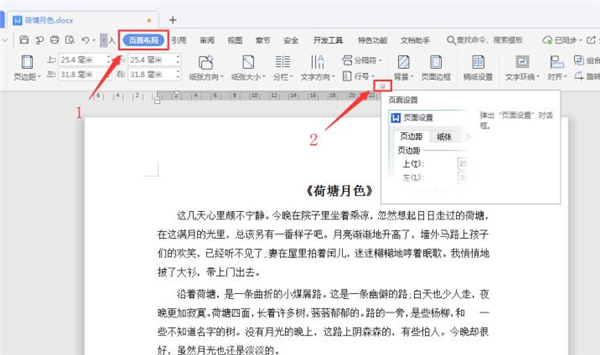
第二步,在【页面设置】对话框中选择【版式】选项卡,页眉和页脚勾选【奇偶页不同】后点击【确定】:
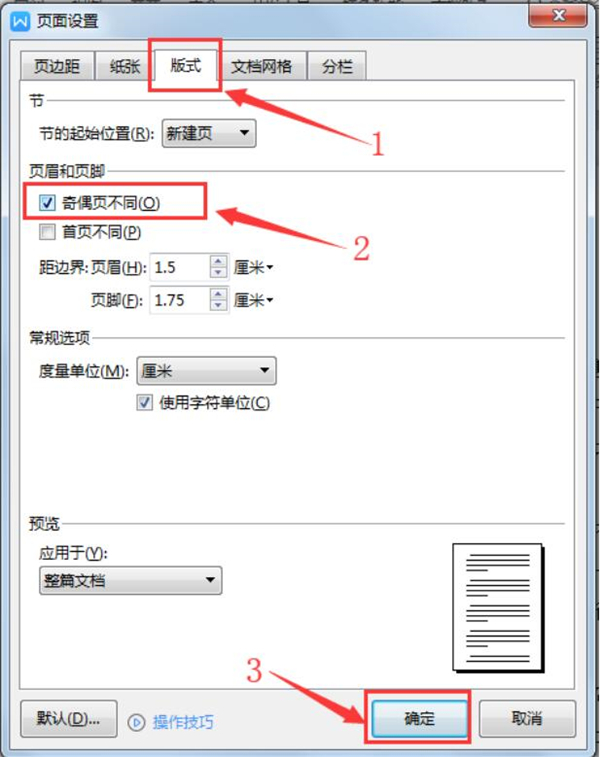
第三步,依次点击【插入】-【页码】,在页码预设样式中选择【页脚外侧】:
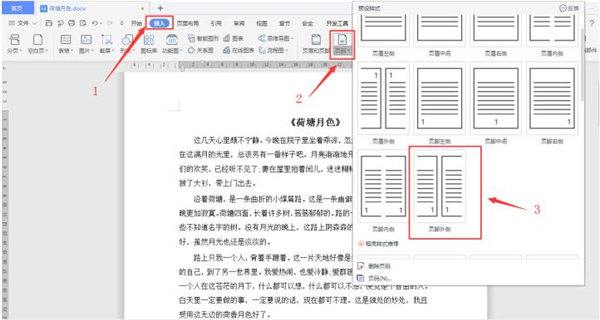
如下图所示,设置完成后奇数页页码显示为右下角,偶数页页码显示在左下角,打印出来后页码则为外侧:
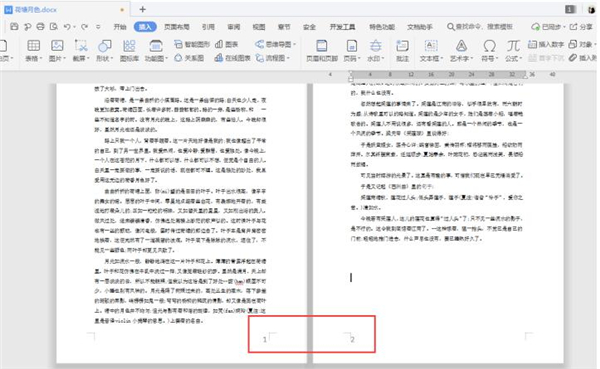
以上就是关于Word设置页码外侧对齐方法的所有介绍了,系统之家还有更多相关内容等你来看~
相关阅读更多 +
-
 飞猪客服电话是多少-飞猪机票24小时人工服务热线 2026-01-12
飞猪客服电话是多少-飞猪机票24小时人工服务热线 2026-01-12 -
 豆包AI网页版入口-豆包官网最新网页版 2026-01-12
豆包AI网页版入口-豆包官网最新网页版 2026-01-12 -
 妙啊是什么梗?揭秘网络爆火流行语的出处和用法,让你秒懂跟上潮流! 2026-01-12
妙啊是什么梗?揭秘网络爆火流行语的出处和用法,让你秒懂跟上潮流! 2026-01-12 -
 蚂蚁庄园今日答案(每日更新)2026年1月3日 2026-01-12
蚂蚁庄园今日答案(每日更新)2026年1月3日 2026-01-12 -
 高清视频画质修复神器-视频清晰度增强利器 2026-01-12
高清视频画质修复神器-视频清晰度增强利器 2026-01-12 -
 咕咪快游网页版小游戏合集-咕咪快游电脑版一键入口 2026-01-12
咕咪快游网页版小游戏合集-咕咪快游电脑版一键入口 2026-01-12
最近更新





